win10系统黑屏只有鼠标的应对措施
来源:www.laobaicai.net 发布时间:2016-10-26 15:22
win10系统使用了一段时间后,在开机时突然黑屏了,只剩下一个鼠标箭头显示在屏幕上,这是怎么回事?开机黑屏只有鼠标要怎么解决呢?
1、按住ctrl+shift+esc组合键打开任务管理器,新建任务,在运行窗口输入“cmd”按回车。
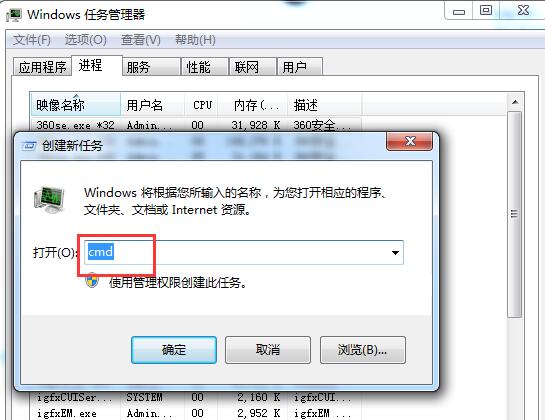
2、在命令窗口输入explorer按回车,若失败,提示应用程序错误,继续下面的操作。
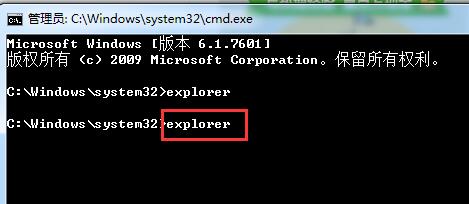
3、输入msconfig,选择正常启动,然后点击确定,在运行里输入Shutdown -r,若还不行,继续下面的操作。
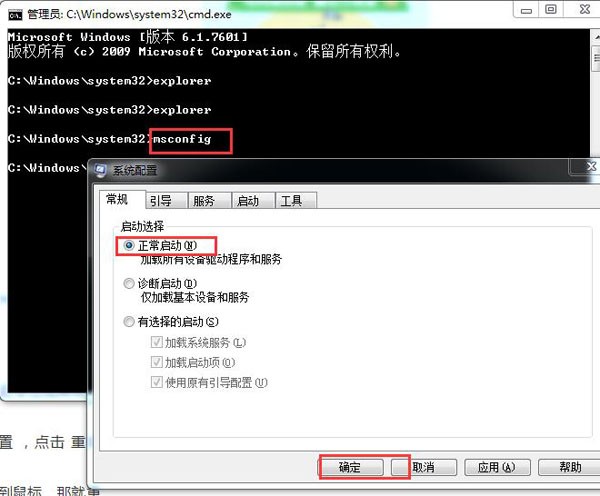
4、在注销界面右下角点击电源按钮,选择“重启”,同时按住shift按键开机后会出现高级恢复界面,接着依次选择“疑难解答-高级选项-启动设置-重启-安全模式”。

5、重启后,就可以进入系统了。如果仍然黑屏,请重复上一步的操作。
以上就是win10系统开机黑屏只有鼠标的解决方法,如果你在使用win10时遇到电脑黑屏的情况,不妨参考上述方法操作解决。
上一篇:win10来宾帐户开启方式
推荐阅读
"Win10累积更新卡在无限重启阶段的修复策略"
- win11系统无法识别移动硬盘怎么办 2024-05-06
- win11系统dns异常无法上网怎么办 2024-05-04
- win11系统如何调整鼠标速度 2024-05-03
- win11系统不显示wifi列表怎么办 2024-05-01
win10系统设置虚拟内存教程分享
- win11系统如何查看内存条卡槽数量 2024-04-29
- win11系统怎么开启节能模式 2024-04-29
- win11系统usb接口无法识别设备如何解决 2024-04-28
- win11系统如何添加网络打印机 2024-04-26
老白菜下载
更多-
 老白菜怎样一键制作u盘启动盘
老白菜怎样一键制作u盘启动盘软件大小:358 MB
-
 老白菜超级u盘启动制作工具UEFI版7.3下载
老白菜超级u盘启动制作工具UEFI版7.3下载软件大小:490 MB
-
 老白菜一键u盘装ghost XP系统详细图文教程
老白菜一键u盘装ghost XP系统详细图文教程软件大小:358 MB
-
 老白菜装机工具在线安装工具下载
老白菜装机工具在线安装工具下载软件大小:3.03 MB










